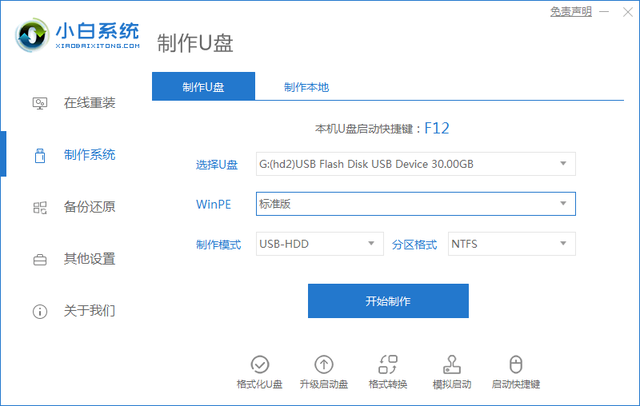开机提速小方法
1
禁用启动项
在任务栏的空白处击右键,选择“任务管理器”(或用Ctrl+Alt+Del组合键调出)。
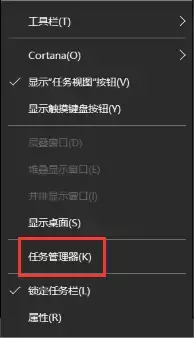
选择“启动”,右击无关的启动项,点“禁用”(通常除杀毒软件、管家类软件外,皆可禁用)。
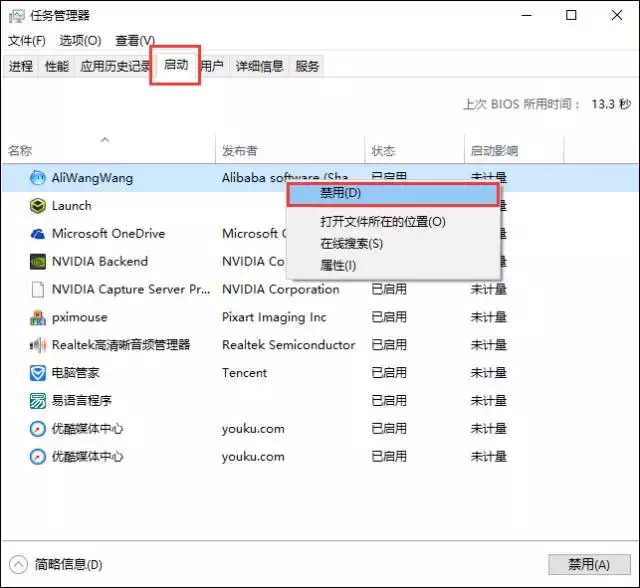
(演示截图,新电脑开机后没有第三方软件)
2
启用快速启动
调出“控制面板”,进“硬件和声音”。
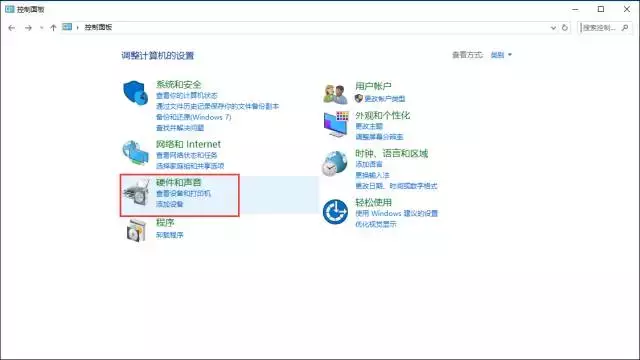
在“电源选项”下,点“更改电源按钮的功能”。
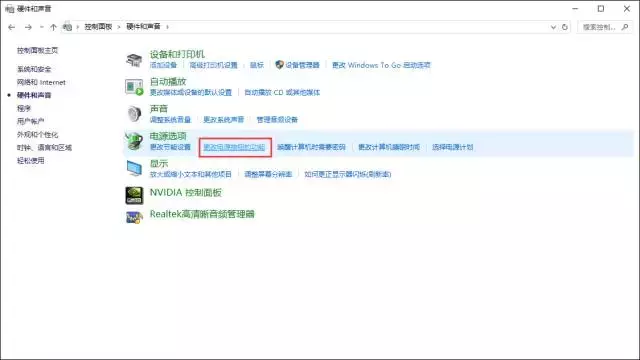
进入“更改当前不可用的设置”,在“关机设置”下,将“启用快速启动”打√后“保存修改”。
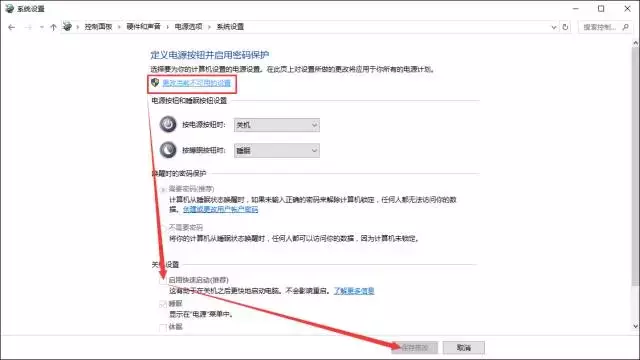
PS.若此项已打√,请去√保存退出后重新勾选。
3
不显示系统列表时间
右击“此电脑”,选“属性”。
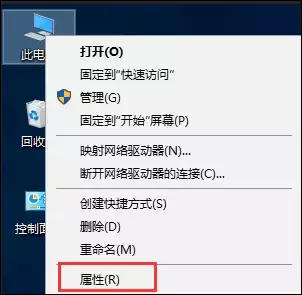
找到并进入“高级系统设置”。
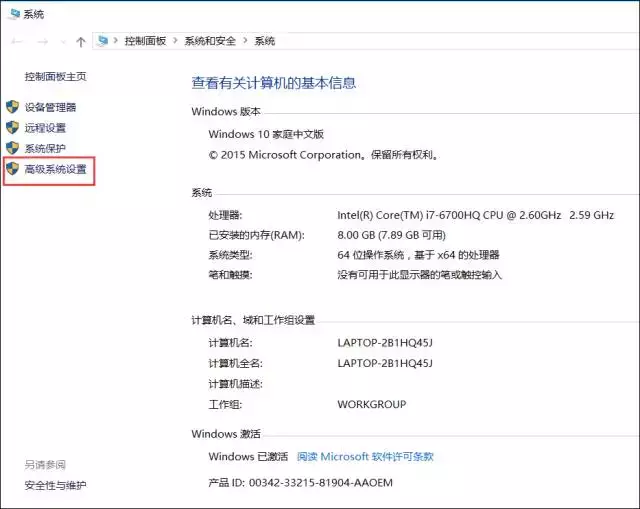
在“高级”中,点击“启动和故障恢复”下的“设置”。
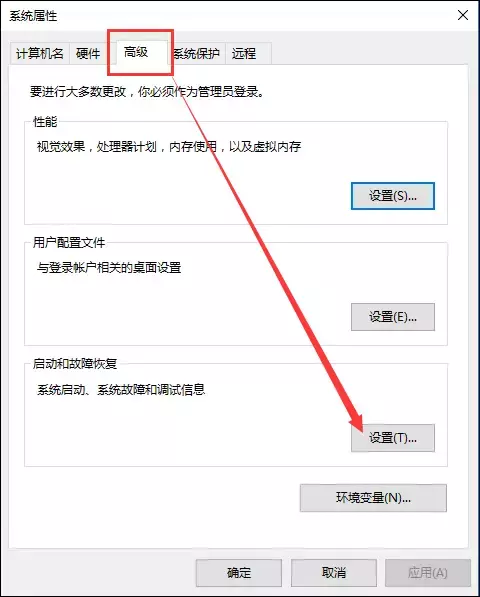
“系统启动”下,将“显示操作系统列表的时间”和“在需要时显示恢复选项的时间”前方框里的√去掉,确定。
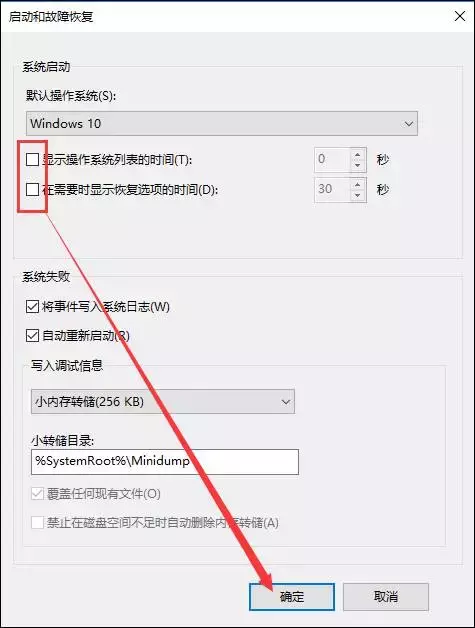
4
处理器个数最大化
按“【Win】+【R】”,输入“msconfig”,确定。
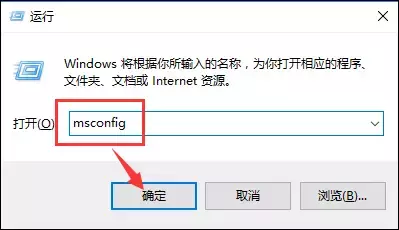
在“引导”下点击“高级选项”。
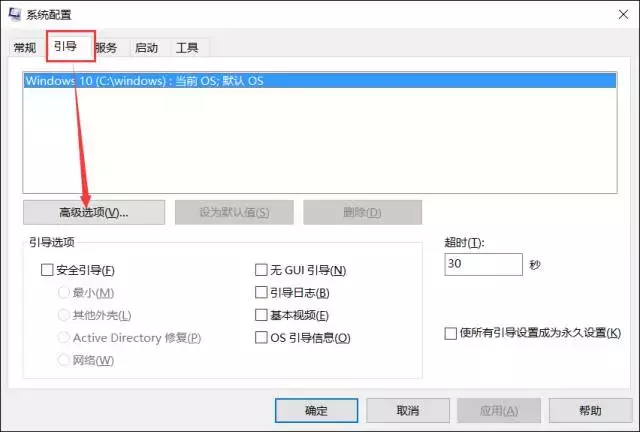
在“处理器个数”前打√,选出数值最大的,确定。
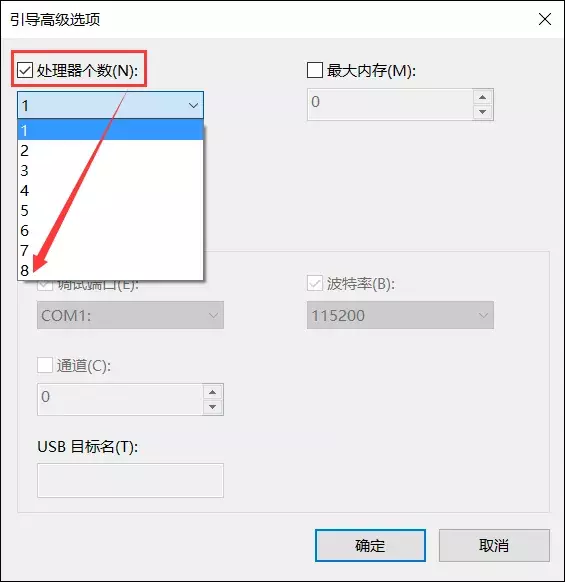
如果你重装了系统并且完成上述的方法,开机速度还是很慢,也需要提高你的硬件配置了,装一个固态会有质的飞跃哦